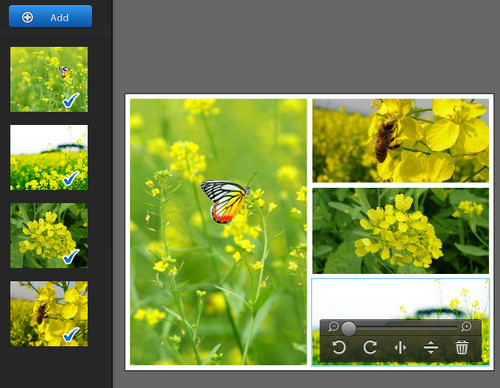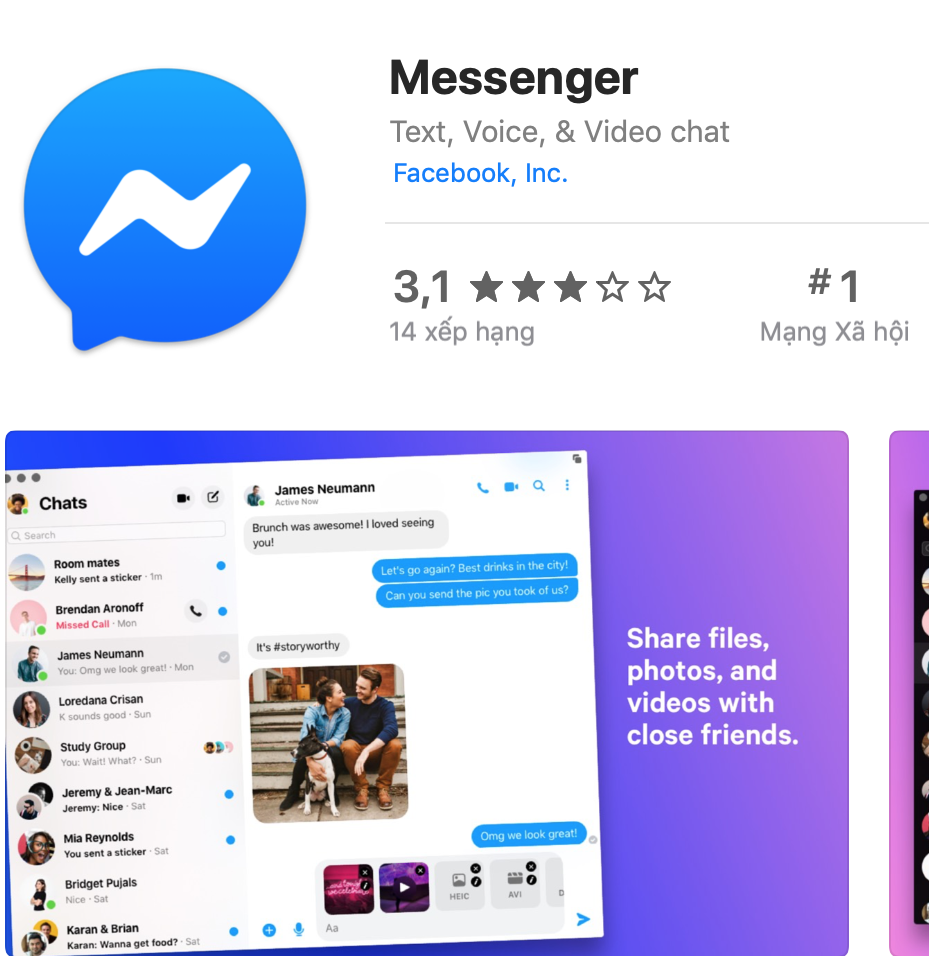Chỉnh sửa ảnh là điều mà nhiều người quan tâm, đặc biệt là những bạn trẻ hay có nhu cầu chụp ảnh và đi chụp ảnh. Ngày nay việc trang bị những chiếc Camera tốt trên những chiếc Smartphone đã thúc đẩy nhu cầu đó cao hơn rất nhiều. Đi đâu bạn cũng có thể chụp ảnh và mang theo bên mình lúc nào cũng được. Thêm vào đó là những công cụ chỉnh sửa ảnh từ những ứng dụng trên điện thoại đã góp phần không nhỏ đáp ứng nhu cầu đó của người dùng. Nhưng ứng dụng đó cũng có phần hạn chế đó là tính năng chưa nhiều, không gian chỉnh sửa nhỏ. Do đó những phần mềm ghép ảnh trên máy tính vẫn chiếm được nhiều người sử dụng. Bởi lẽ nhiều tính năng chuyên dụng sẽ đáp ứng hoàn toàn nhu cầu của bạn.
Giới thiệu thêm những phần mềm ghép ảnh hay
Thực tế có rất nhiều những phầm mềm có tính năng hỗ trợ ghép ảnh, sau đây sẽ là những phầm mềm được nhiều người sử dụng và đánh giá cao, nên mình sẽ giới thiệu qua về nó.
1. Fotor: Ưu điểm: Miễn phí, đơn giản, chuyên để dùng tạo ảnh ghép, và đây cũng chính là mình sẽ hướng dẫn các bạn sử dụng nó trong bài viết này.
2. PhotoScape: Ưu điểm: Miễn phí, có nhiều chức năng khác ngoài ghép ảnh, chỉnh sửa ảnh, … Chức năng nhiều nên đôi khi gây nhầm lẫn cho những người mới dùng, tải PhotoScape miễn phí. Hiện tại, đây là phần mềm mình đang sử dụng cho mục đích chỉnh sửa ảnh trong việc viết bài và biên tập nội dung.
3. PhotoShine: Ưu điểm, ghép ảnh với nhiều kiểu mẫu khung hình có sẵn. Tuy nhiên phần mềm này có nhược điểm là bạn phải trả phí sau 30 lần sử dụng, tải PhotoShine về máy tính
4. Photovisi: Đây là website trực tuyến (Photovisi.com) ghép ảnh với nhiều hiệu ứng, khung hình đẹp. Tuy nhiên có nhược điểm là ảnh tạo xong có dấu của website.
5. Photoshop: Sẽ thật thiếu sót nếu không kể đến Photoshop, Đây là một trong những phần mềm khá quen thuộc với nhiều người. Nhưng quá trình cài đặt và sử dụng luôn gây khó khăn cho những người mới dùng bởi người dùng chưa quen và 1 điểm nữa là phần mềm này có tính phí.
Cách sử dụng phần mềm Fotor để ghép ảnh cho người mới
Như mình đã nói ở trên, đây là phần mềm ghép ảnh miễn phí, chức năng thì vô cùng đơn giản với những tính năng chỉnh sửa ở mức cơ bản nhất. Nếu bạn là một người ít am hiểu về công nghệ hoặc máy tính chỉ cần xem qua hướng dẫn là các bạn có thể thực hiện được rồi.
Giới thiệu phần mềm Fotor
Fotor là một ứng dụng miễn phí cho phép người dùng chỉnh sửa hình ảnh theo ý muốn. Ứng dụng này hỗ trợ nhiều công cụ để thay đổi các thông số của ảnh: độ tương phản, hoặc độ sáng. Bạn cũng có thể cắt một phần của ảnh, làm mờ đi, thêm khung hình, thêm chữ hoặc hiệu ứng màu để tạo ra một bức ảnh hoàn hảo.
Các bước thực hiện ghép ảnh
Bước 1: Tải phầm mềm Fotor
Bước 2: Sau khi tải Fotor về máy tính, bạn tiến hành cài đặt phần mềm. Quá trình cài đặt diễn ra khá nhanh và đơn giản, bạn chỉ cần bấm các phím Next và thực hiện theo hướng dẫn.
Bước 3: Sử dụng Fotor: Sau khi cài xong, bạn mở Fotor lên.
Bước 4: Cửa sổ giới thiệu phần mềm Fotor hiện ra, có 2 chế độ chính để bạn lựa chọn:
– Edit: Để chỉnh sửa các file ảnh
– Collage: Cung cấp các mẫu Templates để bạn chọn lựa để ghép ảnh.
Nếu phục vụ cho việc chèn nhiều ảnh vào khung hình, chọn chế độ Collage.
Bước 5: Giao diện Fotor mở ra, tại cột bên phải màn hình bao gồm các thành phần chính:
– Select a ratio: Chọn tỷ lệ khung hình, có 3 tỷ lệ chính là 1:1, 4:3 và 3:4.
– Select a template: Chọn mẫu khung (có rất nhiều mẫu khung để bạn lựa chọn, bạn chỉ việc giữ chuột và di chuyển con trỏ chuột ở bên trái, hoặc chọn lựa theo số lượng khung hình).
– Border: Có thể điều chỉnh đường biên (Adjust), thay đổi màu sắc (colors), hoặc thêm mẫu nền có sẵn (patterns).
Bước 6: Chọn mẫu khung và tỉ lệ khung mà bạn muốn. Tương ứng với mỗi mẫu khung là số lượng ảnh mà bạn muốn chọn.
Click Add để chọn file ảnh cần ghép.
Bước 7: Các file ảnh cần ghép sẽ tự động hiển thị ở cột bên trái màn hình, bạn chỉ việc giữ chuột trên các file ảnh và thả vào vị trí trong khung mà mình muốn ghép.
Một thanh công cụ sẽ tự động hiển thị kèm theo các file ảnh vừa được đưa vào, bạn có thể phóng to/thu nhỏ file ảnh, xoay, lật hoặc xóa file ảnh nếu cảm thấy không phù hợp.
Bước 8: Có thể thay đổi đường viền cho file ảnh vừa tạo
– Adjust: Thay đổi độ bo viền (Corners), độ bóng (Shadow), kích thước các khung hình nhỏ trong file vừa tạo.
– Thay đổi màu sắc cho mẫu khung bằng cách chọn màu sắc thích hợp (Color) hoặc chèn Patterns cho các hình.
Mỗi khi áp dụng bất kì một chỉnh sửa nào đó, file ảnh bên cạnh sẽ tự động thay đổi theo để bạn phát hiện những sai sót để kịp thời sửa chữa.
Ngoài ra, Fotor còn cho phép bạn ghep ảnh theo mẫu khung với phong cách FreeStyle. Để chọn lựa phong cách này, bạn chỉ việc click mục FreeStyle ở cột bên phải màn hình, file ảnh sẽ tự động thay đổi theo phong cách này.
Tại đây, bạn có thể tùy ý thay đổi vị trí của các file ảnh cũng như việc thay đổi nền khung, chọn lựa trong mục Background Design.
Bước 9: Fotor cho phép bạn chia sẻ các file ảnh vừa tạo trực tiếp lên các mạng xã hội như Flickr, Facebook hay Twitter bằng cách chọn chế độ Share trên giao diện.
Để lưu lại file ảnh vừa ghép, click Save As ở góc phải màn hình.
– File Name: Đặt tên và chọn định dạng cho file ảnh.
– Save to: Chọn thư mục chứa file ảnh đầu ra bằng cách click Browser.
– Resize: Điều chỉnh kích thước cho file ảnh đầu ra.
– Quality: Lựa chọn chất lượng ảnh, với 3 chất lượng chính là chất lượng cao (High), trung bình (Normal) và Thấp (Low).
Sau khi đã thiết lập xong, click Save Photo để lưu lại ảnh.
Đây là file ảnh vừa tạo ra.
Thực hiện lặp lại các thao tác như trên nếu bạn muốn tạo một file ảnh ghép mới bằng Fotor. Nên nhớ rằng, tiện ích này cho phép bạn ghép tối đa 9 file ảnh để bạn thỏa sức sáng tạo.
Trên đây là cách sử dụng phần mềm ghép ảnh Fotor, những bước rất chi tiết và đầy đủ để một người mới sử dụng cũng có thể hiểu được. Và trong thời gian tới mình sẽ hướng dẫn sử dùng nhiều phần mềm tương tự để các bạn lựa chọn cho mình một phần mềm tốt nhất. Bài viết được tổng hợp từ Internet, chúc các bạn thành công!